فیلم آموزشی نصب مودم برای مبتدیان | راهنمای قدم به قدم و آسان
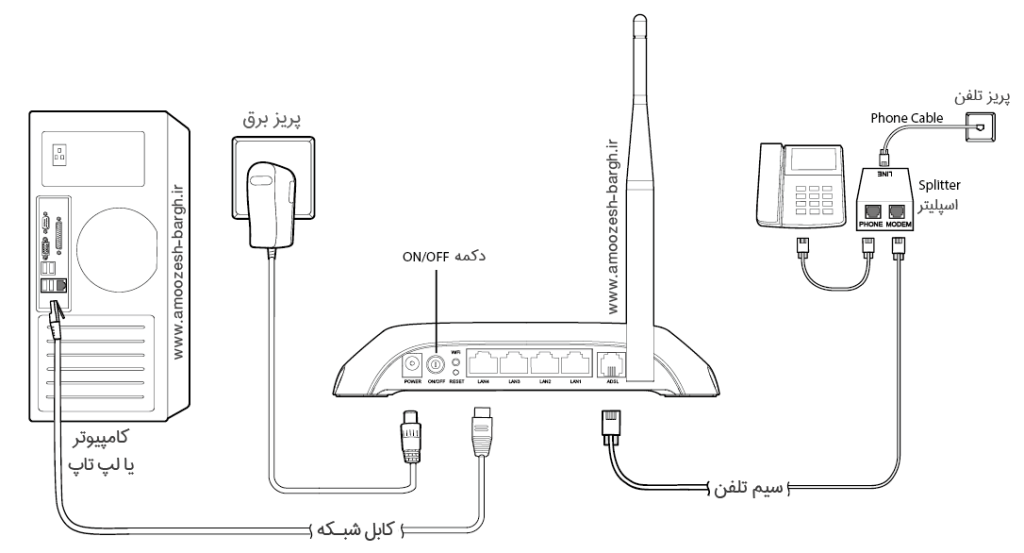
فیلم آموزشی نصب مودم برای مبتدیان
در دنیای امروز، اتصال به اینترنت در خانه و محل کار به یک نیاز اساسی تبدیل شده است. یکی از مهمترین تجهیزات برای برقراری اتصال اینترنت، مودم است. این مقاله به شما کمک میکند تا با پیروی از راهنمای قدم به قدم، به راحتی مودم خود را نصب کنید. همچنین، نکات مهم مربوط به انتخاب مودم مناسب و نکات عیبیابی را بررسی خواهیم کرد.
مقدمهای بر مودم
مودم (Modem) مخفف عبارت Modulator-Demodulator است که وظیفه تبدیل سیگنالهای دیجیتال از کامپیوتر به سیگنالهای آنالوگ قابل ارسال از طریق خطوط تلفن، کابل یا فیبر نوری و بالعکس را بر عهده دارد. مودم نقش کلیدی در ارتباط بین دستگاههای دیجیتال شما و اینترنت ایفا میکند.
انواع مودم
- مودم کابلی: برای اتصال به اینترنت کابلی استفاده میشود و معمولاً توسط ارائهدهندگان خدمات اینترنت کابلی ارائه میشود.
- مودم DSL: برای اتصال به اینترنت از طریق خطوط تلفن استفاده میشود.
- مودم فیبر نوری: از تکنولوژی فیبر نوری برای ارائه سرعت بالا و پایداری بیشتر استفاده میکند.
- مودم وایرلس: این نوع مودم علاوه بر اتصال به اینترنت، به صورت بیسیم به دستگاههای مختلف اجازه میدهد تا از آن استفاده کنند.
انتخاب مودم مناسب
قبل از خرید مودم، مهم است که نیازهای خود را بررسی کنید و بر اساس آن مودم مناسب را انتخاب نمایید. در انتخاب مودم باید به موارد زیر توجه کنید:
- پشتیبانی از استانداردهای اینترنت: اطمینان حاصل کنید که مودم انتخابی با خدمات ارائهدهنده اینترنت شما سازگار است.
- تعداد پورتها: برای اتصال به چندین دستگاه به یک مودم نیاز دارید.
- ویژگیهای اضافی: برخی مودمها دارای قابلیتهای اضافی مانند پشتیبانی از وایفای هستند که میتواند برای کاربران مفید باشد.
مراحل نصب مودم برای مبتدیان
1. آمادهسازی تجهیزات
قبل از شروع به نصب مودم، مطمئن شوید که همه تجهیزات مورد نیاز را در اختیار دارید:
- مودم جدید
- کابل برق
- کابل مورینگ (برای اتصال اینترنت)
- کابل Ethernet (برای اتصال به کامپیوتر یا روتر)
- لپتاپ یا کامپیوتر
2. خاموش کردن تجهیزات
برای جلوگیری از هرگونه مشکل برق، ابتدا تمامی تجهیزات را خاموش کنید. این شامل مودم قدیمی، روتر و سایر دستگاههای متصل به شبکه میشود.
3. جدا کردن مودم قدیمی
اگر از پیش یک مودم قدیمی دارید، آن را از برق و از کابل اینترنت جدا کنید. این مرحله به شما کمک میکند تا فضای لازم برای نصب مودم جدید فراهم شود.
4. اتصال مودم جدید
- اتصال کابل برق: کابل برق مودم جدید را به پریز برق وصل کنید.
- اتصال به خط اینترنت: از طریق کابل مورینگ، مودم را به نقطه اتصال اینترنت (مانند دیوایس مودم ISP) متصل کنید.
- اتصال به کامپیوتر یا روتر: با استفاده از کابل Ethernet، مودم را به کامپیوتر یا روتر متصل کنید.
5. روشن کردن تجهیزات
پس از اتصال صحیح کابلها، تمام تجهیزات را روشن کنید. معمولا مودم چند دقیقه زمان میبرد تا به طور کامل بوت شود و اتصالات را برقرار کند.
6. پیکربندی مودم
بسیاری از مودمها نیاز به پیکربندی اولیه دارند. برای این کار:
- مرورگر وب را باز کنید.
- آدرس IP پیشفرض مودم را در نوار آدرس وارد کنید (معمولاً 192.168.1.1 یا 192.168.0.1).
- با وارد کردن نام کاربری و رمز عبور پیشفرض، وارد پنل مدیریت مودم شوید.
- تنظیمات لازم مانند نوع اتصال اینترنت، SSID (نام شبکه وایفای) و رمز عبور را انجام دهید.
7. تست اتصال اینترنت
پس از پیکربندی، اتصال اینترنت را تست کنید تا مطمئن شوید که همه چیز به درستی کار میکند. با باز کردن یک وبسایت، سرعت و پایداری اینترنت را بررسی کنید.
نکات ایمنی هنگام نصب مودم
- استفاده از کابلهای مناسب: اطمینان حاصل کنید که کابلهایی که استفاده میکنید با استانداردهای مورد نیاز برای انتقال داده مطابقت دارند.
- محافظت در برابر برقگرفتگی: هنگام اتصال و جدا کردن کابلها، از برقگرفتگی جلوگیری کنید.
- بهروزرسانی نرمافزار مودم: همیشه از آخرین نسخه نرمافزار مودم خود استفاده کنید تا از بهترین عملکرد و امنیت برخوردار شوید.
عیبیابی مشکلات رایج مودم
مودم روشن ولی اینترنت کار نمیکند
- اتصالات کابلها را بررسی کنید: مطمئن شوید که تمامی کابلها به درستی و محکم وصل شدهاند.
- راهاندازی مجدد مودم: مودم را خاموش و پس از چند ثانیه دوباره روشن کنید.
- بررسی تنظیمات: مطمئن شوید که تنظیمات مودم مطابق با ارائه دهنده خدمات اینترنت شما است.
کاهش سرعت اینترنت
- بررسی تعداد دستگاههای متصل: تعداد زیادی دستگاه متصل به مودم میتواند سرعت اینترنت را کاهش دهد.
- مکانیابی مودم: قرار دادن مودم در مکانی مرکزی و دور از موانع میتواند به بهبود سیگنال کمک کند.
- آپدیت مودم: بررسی کنید که آیا نرمافزار مودم بهروز است یا خیر.
قطع و وصلی اینترنت
- بررسی خط اینترنت: مشکلات در خط اینترنت میتواند باعث قطع و وصلی اتصال شود.
- تداخل سیگنال: دستگاههای الکترونیکی دیگر میتوانند سیگنال وایفای مودم را مختل کنند.
- تست با کابل Ethernet: اگر اتصال بیسیم مشکل دارد، با استفاده از کابل Ethernet اتصال را تست کنید.
نکات افزایش امنیت مودم
- تغییر نام پیشفرض شبکه وایفای: از نامهای پیشفرض خودداری کنید تا امنیت شبکه افزایش یابد.
- استفاده از رمز عبور قوی: رمز عبور وایفای خود را قوی و پیچیده انتخاب کنید.
- فعالسازی فایروال: اگر مودم شما دارای فایروال است، آن را فعال کنید تا از دسترسیهای غیرمجاز جلوگیری شود.
- بروزرسانی منظم نرمافزار مودم: همیشه از آخرین نسخه نرمافزار مودم خود استفاده کنید تا از حفرههای امنیتی محفوظ بمانید.
راهنمای انتخاب بهترین مودم برای نیازهای شما
بررسی سرعت اینترنت مورد نیاز
قبل از خرید مودم، سرعت اینترنت مورد نیاز خود را مشخص کنید. اگر از اینترنت با سرعت بالا استفاده میکنید، به دنبال مودم با قابلیت پشتیبانی از سرعتهای بالا باشید.
تطابق با ارائهدهنده خدمات اینترنت
توصیه میشود قبل از خرید مودم، آن را با ارائهدهنده خدمات اینترنت خود هماهنگ کنید تا از سازگاری و عملکرد بهینه مودم اطمینان حاصل کنید.
قابلیتهای اضافی
برخی مودمها دارای قابلیتهای اضافی مانند پشتیبانی از وایفای دو بانده، پورتهای USB، و گزینههای مدیریتی پیشرفته هستند. بسته به نیازهای خود، این قابلیتها میتوانند مفید باشند.
نکات فنی برای بهینهسازی عملکرد مودم
قرار دادن مودم در مکان مناسب
- مرکزیت: مودم را در مرکز منطقه پوشش قرار دهید تا سیگنال به طور یکنواخت در سراسر محیط پخش شود.
- دوری از موانع: دور از دیوارهای ضخیم و سایر موانع قرار دهید تا تداخل سیگنال کاهش یابد.
- دوری از دستگاههای الکترونیکی دیگر: دستگاههای الکترونیکی مانند مایکروویو و تلفنهای بیسیم میتوانند سیگنال وایفای مودم را مختل کنند.
تنظیم کانالهای وایفای
تنظیم کانالهای وایفای به گونهای که با شبکههای همجوار تداخل نداشته باشد، میتواند به بهبود کیفیت سیگنال کمک کند. اکثر مودمها به طور خودکار بهترین کانال را انتخاب میکنند، اما شما میتوانید به صورت دستی کانال را تغییر دهید.
استفاده از تکرارکنندههای وایفای
اگر سیگنال وایفای در برخی از نقاط خانه ضعیف است، استفاده از تکرارکنندههای وایفای میتواند به افزایش پوشش کمک کند.
مزایای استفاده از مودمهای پیشرفته
پشتیبانی از تکنولوژیهای جدید
مودمهای پیشرفته با پشتیبانی از تکنولوژیهای جدید مانند DOCSIS 3.1، Wi-Fi 6 و فیبر نوری، سرعت و پایداری اتصال اینترنت را به طور قابل توجهی افزایش میدهند.
مدیریت بهتر شبکه
بسیاری از مودمهای پیشرفته دارای پنل مدیریت پیشرفتهای هستند که به کاربران اجازه میدهد تا تنظیمات شبکه را به طور دقیقتری کنترل کنند، مانند مدیریت پهنای باند، کنترل دسترسی دستگاهها و نظارت بر ترافیک شبکه.
امنیت بیشتر
مودمهای پیشرفته معمولاً دارای ویژگیهای امنیتی بیشتری مانند حفاظت در برابر حملات DDoS، فایروالهای پیشرفته و رمزنگاریهای قویتر هستند که امنیت شبکه را افزایش میدهند.
نتیجهگیری
نصب مودم ممکن است در ابتدا پیچیده به نظر برسد، اما با راهنماییهای قدم به قدم ارائه شده در این مقاله، شما میتوانید به راحتی این کار را انجام دهید. انتخاب مودم مناسب و پیکربندی صحیح آن نقش مهمی در برقراری اتصال پایدار و سریع به اینترنت دارد. همچنین، رعایت نکات امنیتی و بهینهسازی عملکرد مودم میتواند تجربه کاربری شما را بهبود بخشد. با پیروی از این راهنما، شما میتوانید از اتصال اینترنت خود به بهترین شکل ممکن بهرهمند شوید.














برای نوشتن دیدگاه باید وارد بشوید.